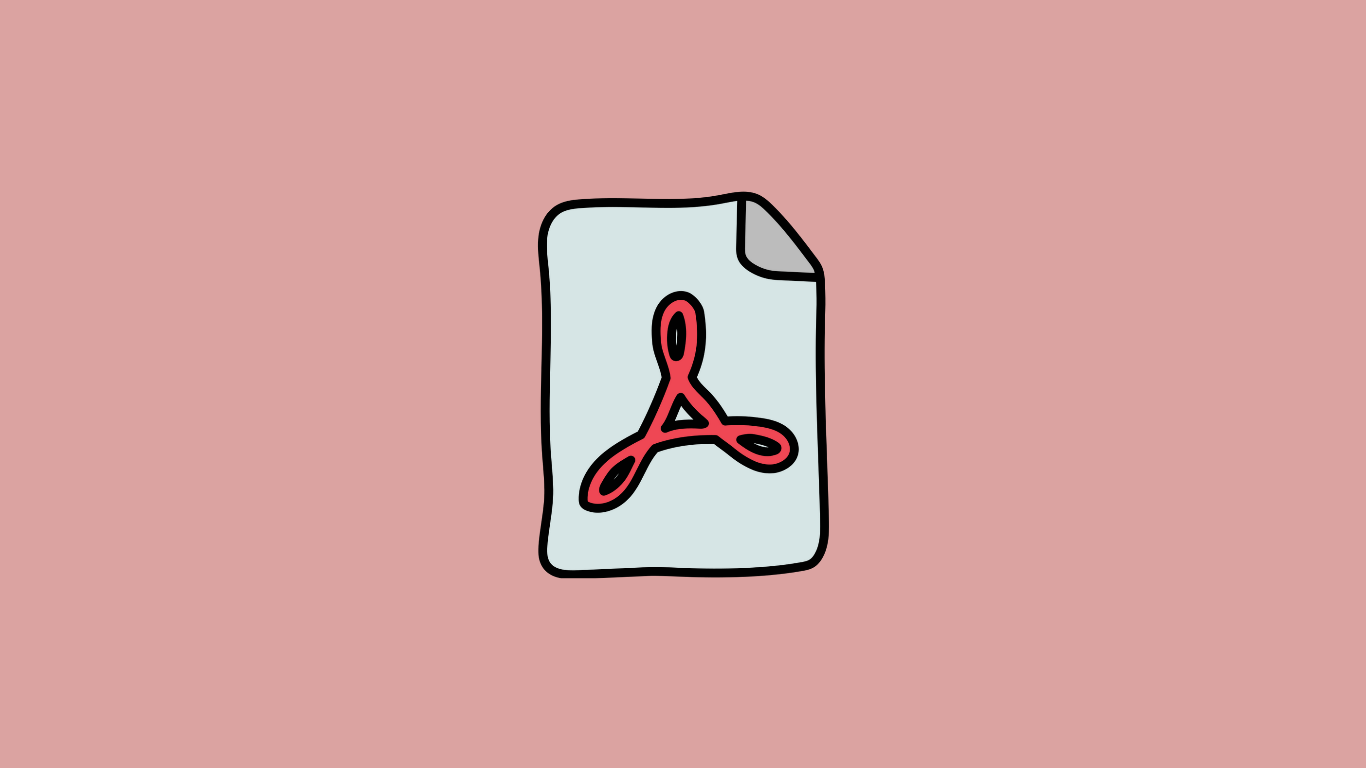Bagaimana cara menonaktifkan Adobe reader agar tidak melakukan update otomatis?
Bagi anda pengguna Adobe Reader DC (DC artinya document cloud) yang versi gratis, pasti pernah mengalami hal ini, yaitu aplikasi nya tidak bisa digunakan untuk membuka formulir eform.
kalaupun bisa dijalankan aplikasi nya, ketika terhubung internet kemudian kembali tidak bisa digunakan.
Sekedar informasi, Adobe Reader DC di buat agar melakukan update otomatis ketika terhubung di internet. Itu untuk memastikan fitur fitur nya lebih fungsional dan compatible.
Sayang nya eform spt tidak berjalan dengan baik jika adobe reader telah mengalami update.
Nah solusi nya adalah dengan cara melakukan disable auto update pada aplikasi Adobe reader anda,
Kami akan memberikan tutorialnya pada perangkat windows..
Berikut tutorial nya.
Cara Menonaktifkan Pembaharuan Otomatis pada Adobe Acrobat Reader
- Pada menu search ketik : Task Schedule
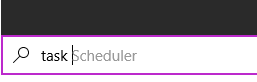
- Buka Task Schedule
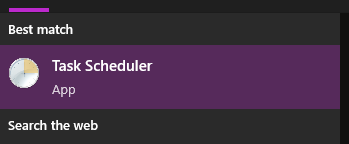
- Klik Task Schedule Library pada bagian kiri dan klik kanan AdobebReader Update Task
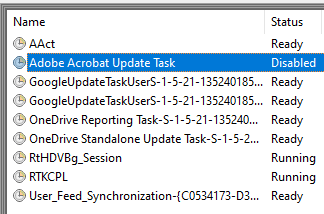
- Pilih Disable
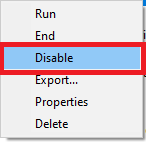
- Close Task Schedule dan lanjutkan ke langkah selanjutnya.
- jalan kan aplikasi service.msc pada menu Run atau tekanbCtrl+R
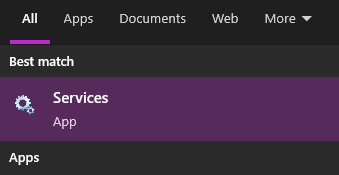
- double klik “Adobe Reader Update Service properti (adobeARMservice)
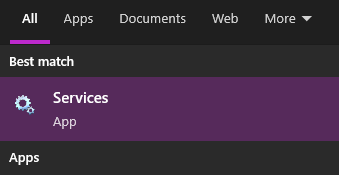
- Set Startup type menjadi Disable
klik kanan > Properties
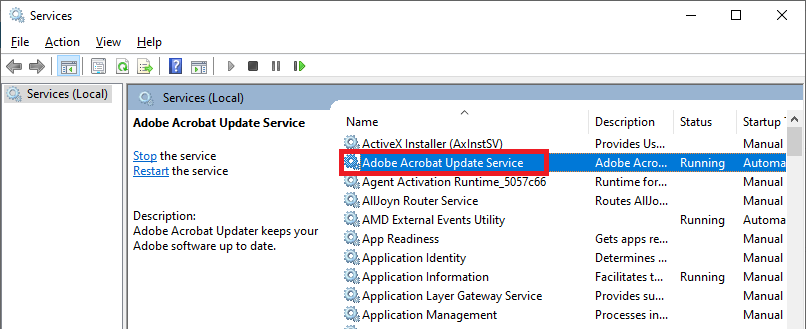
- Clik OK dan restart komputer anda
selanjutnya jika proses tersebut diatas telah benar, maka windows kini tidak melakukan update otomatis, tetapi akan memberikan notifikasi pada sudut kanan bawah setiap kali ada pembaharuan dari Adobe (anda dapat mengabaikannya untuk menghindari update)
Ok itu lah tadi cara bagaimana cara menonaktifkan fitur auto update Adobe reader DC pada windows agar tetap lancar di gunakan ketika menggunakan eform spt.
Semoga bermanfaat